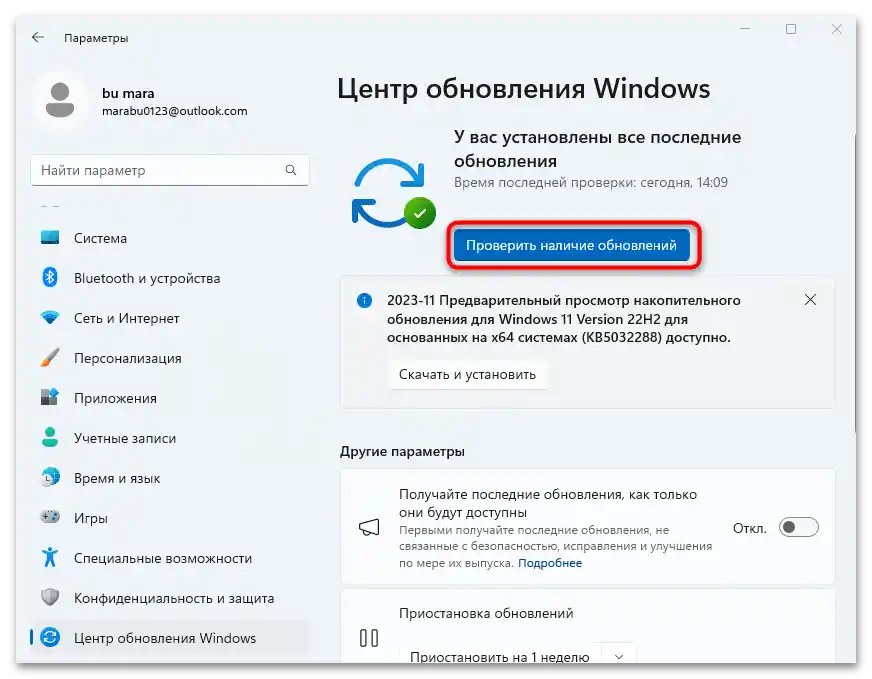Wersja Windows 11 Dev jest przeznaczona dla programistów i umożliwia ocenę oraz testowanie nowości w systemie operacyjnym i różnym oprogramowaniu. Aby uzyskać dostęp do tej wersji, najpierw należy zarejestrować się w programie dla programistów.
- Aby to zrobić, przejdź do poniższego linku, a następnie na otwartej stronie internetowej kliknij przycisk "Zarejestruj się" i zaloguj się do systemu.
Należy zauważyć, że konto, którego będziesz używać na stronie, musi być tym samym, które jest używane na komputerze z systemem Windows, na którym planujesz korzystać z wersji Dev.
- Kolejny etap polega na sprawdzeniu dostępności aktualizacji dla Windows 11. Aby przejść do wersji dla programistów, musisz mieć zainstalowane wszystkie aktualne aktualizacje, w tym opcjonalne aktualizacje dla sterowników i oprogramowania. Naciśnij przycisk "Start" i przejdź do standardowych "Ustawień".
- W otwartym oknie wybierz w lewym panelu zakładkę "Centrum aktualizacji Windows" i kliknij przycisk "Sprawdź dostępność aktualizacji". Jeśli zostaną znalezione, pobierz je i zainstaluj. Koniecznie uruchom ponownie system, aby nowe ustawienia zaczęły obowiązywać.
![aktualizacja Windows 11 dev-03]()
Jeśli już korzystasz z Windows 11 Dev i musisz ją tylko zaktualizować, to wykonane w krokach 2 i 3 czynności są wystarczające do zainstalowania aktualizacji.
- Po tym wróć do sekcji "Centrum aktualizacji Windows", a następnie wybierz pozycję "Program wstępnej oceny Windows".
- Kliknij przycisk "Rozpocznij" i zaloguj się do Windows, używając tego samego konta, co w kroku 1 instrukcji oraz w systemie ogólnie.
- Po zalogowaniu się na konto wybierz "Kanał Dev" (w niektórych wersjach systemu może być nazywany "Kanał programisty"), po czym będziesz musiał zapoznać się z dokumentacją prawną i zrestartować system.
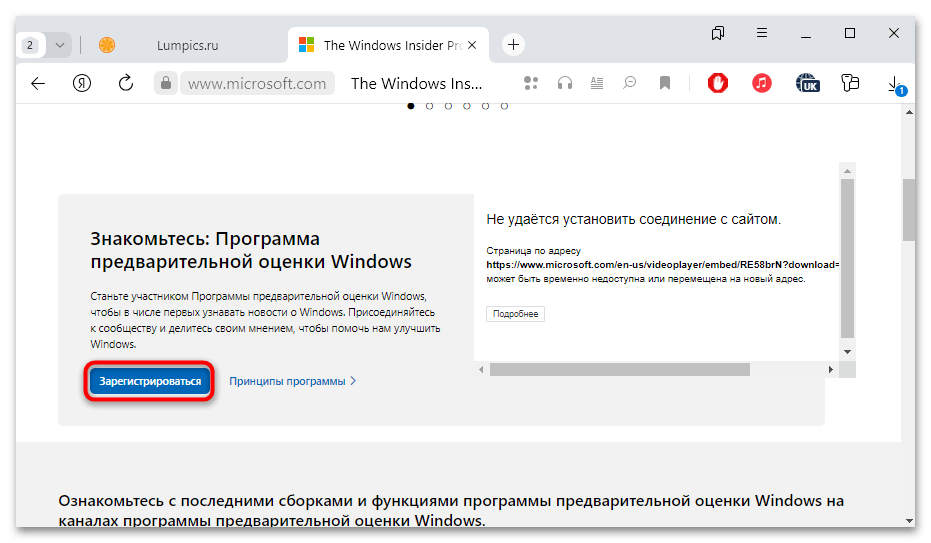
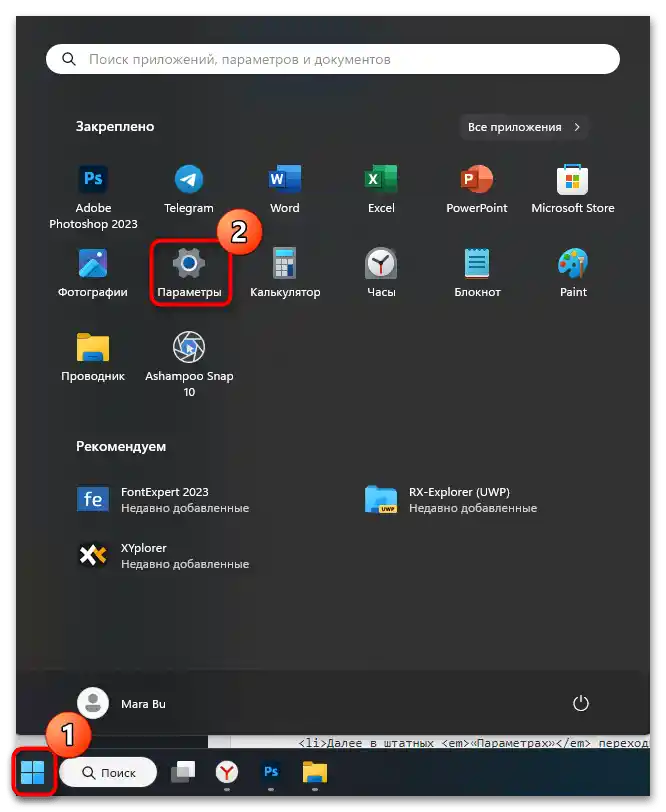
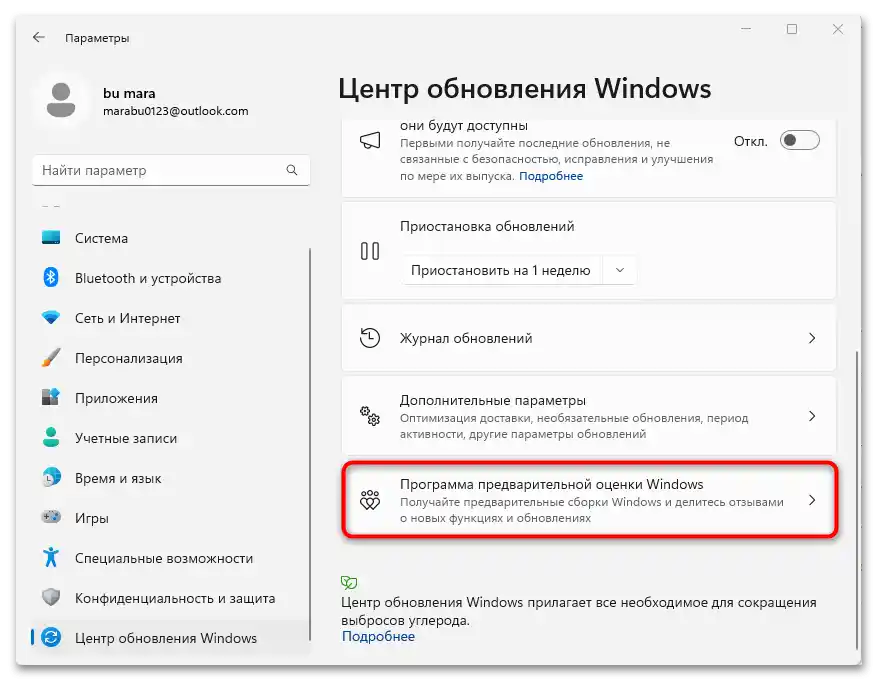
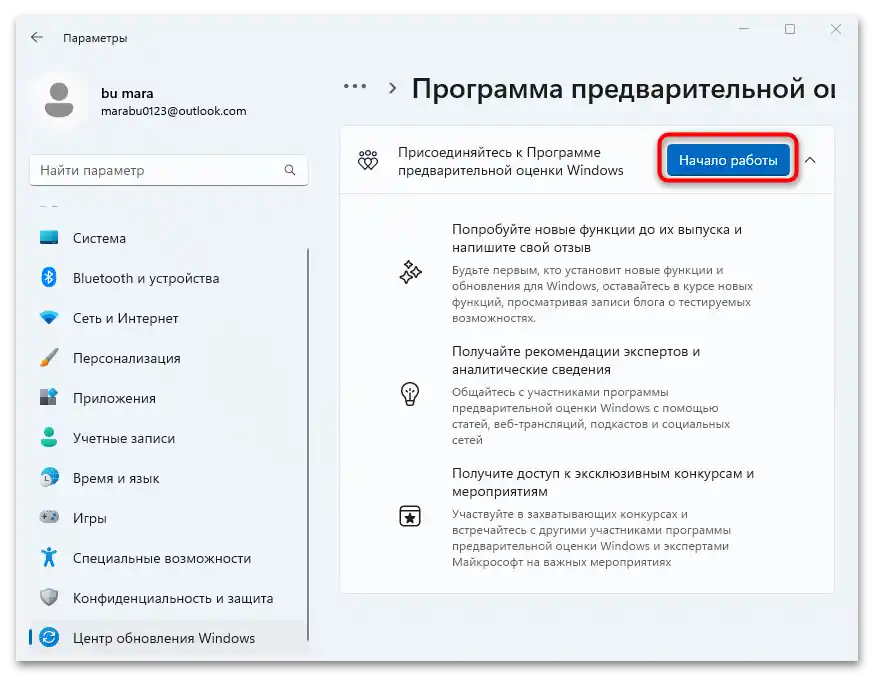
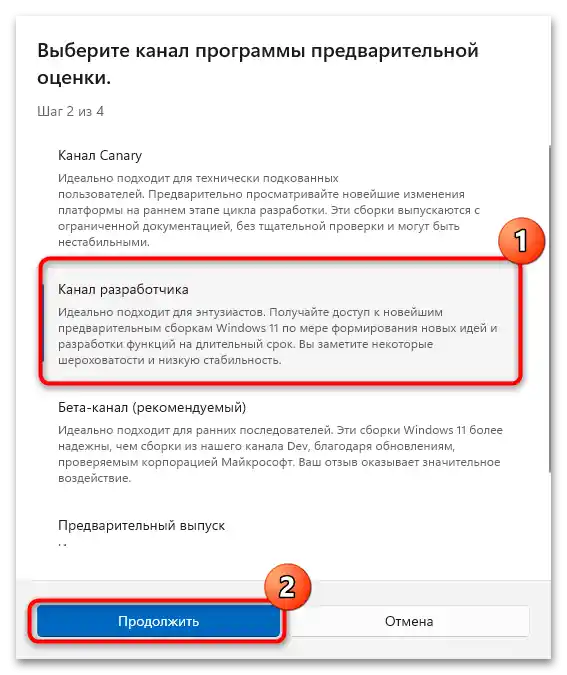
Pozostanie pobrać i zainstalować niezbędne do pracy aktualne komponenty.W tym przypadku po ponownym uruchomieniu systemu Windows wykonaj to samo, co w Krokach 2 i 3 tego przewodnika (przez standardowe "Ustawienia" przejdź do sprawdzenia dostępności aktualizacji i zainstaluj znalezione).
Często użytkownicy Windows 11 napotykają szereg problemów podczas przechodzenia na wersję Dev. Najczęstszy to brak wyboru w sekcji "Program oceny Windows" opcji "Kanał Dev". Tak się dzieje, gdy występuje niezgodność wymagań systemowych kompilacji i komponentów sprzętowych Windows. W takim przypadku istnieje rozwiązanie, które wymaga wprowadzenia poprawek w rejestrze, ale najpierw zalecamy utworzenie punktu przywracania systemu, aby przywrócić system operacyjny do poprzedniego stanu w przypadku nieprzewidzianych sytuacji.
Szczegóły: Tworzenie punktu przywracania w Windows 11
- W sekcji "Program oceny Windows", najpierw wybierz opcję "Release Preview" ("Wersja wstępna"), a następnie zrestartuj komputer.
- Po uruchomieniu systemu uruchom wbudowany "Edytor rejestru": otwórz okno "Uruchom", jednocześnie naciskając klawisze "Win + R", wpisz polecenie
regediti naciśnij przycisk "OK". - Rozwiń gałąź
HKEY_LOCAL_MACHINESOFTWAREMicrosoftWindowsSelfHostUISelectionlub wklej tę ścieżkę w pasku adresu na górze.W centralnej części okna znajdź parametr "UIBranch" i dwukrotnie kliknij na niego lewym przyciskiem myszy. - W pojawiającym się oknie w polu "Wartość" wpisz "Dev" i zapisz ustawienie.
- Następnie przejdź do ścieżki
HKEY_LOCAL_MACHINESOFTWAREMicrosoftWindowsSelfHostApplicability. W tej podsekcji należy w podobny sposób edytować wartości trzech kluczy rejestru:- "BranchName" — Dev;
- "ContentType" — Mainline;
- "Ring" — External.
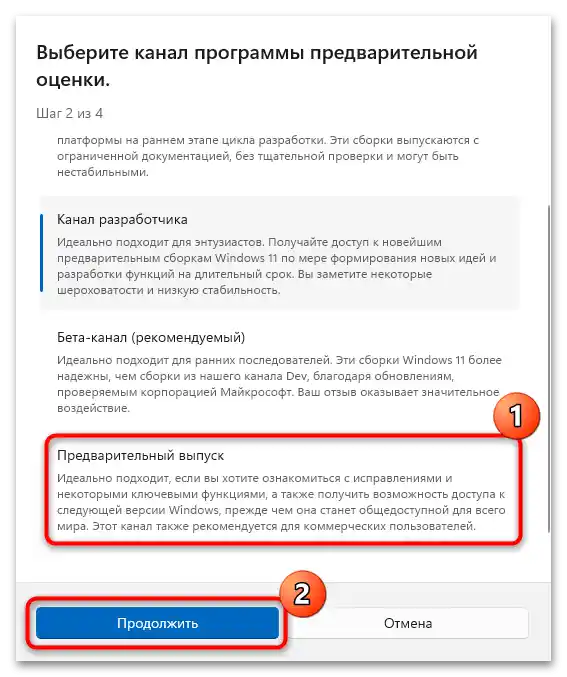
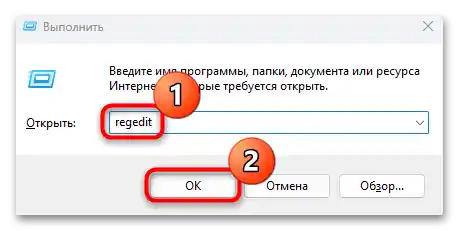
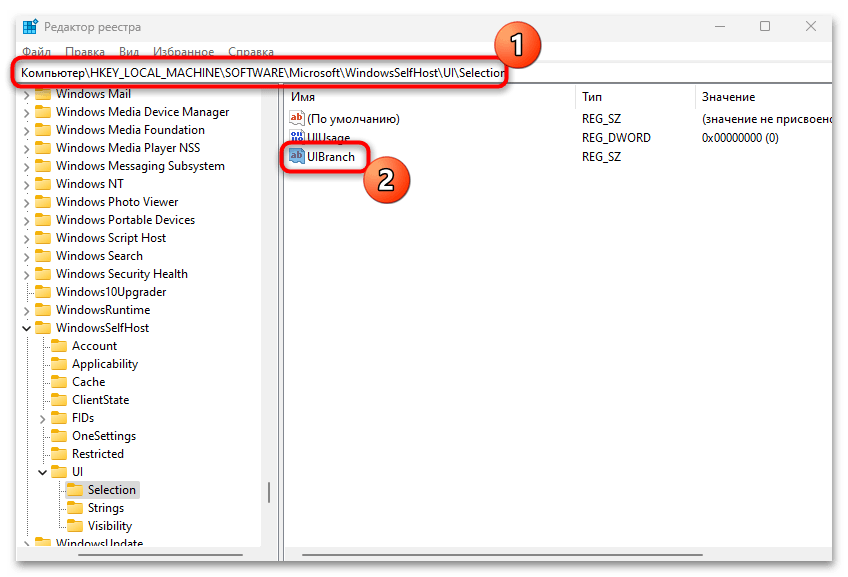
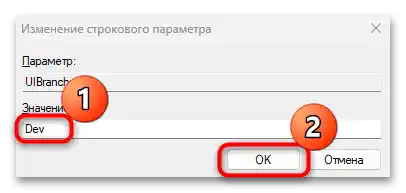
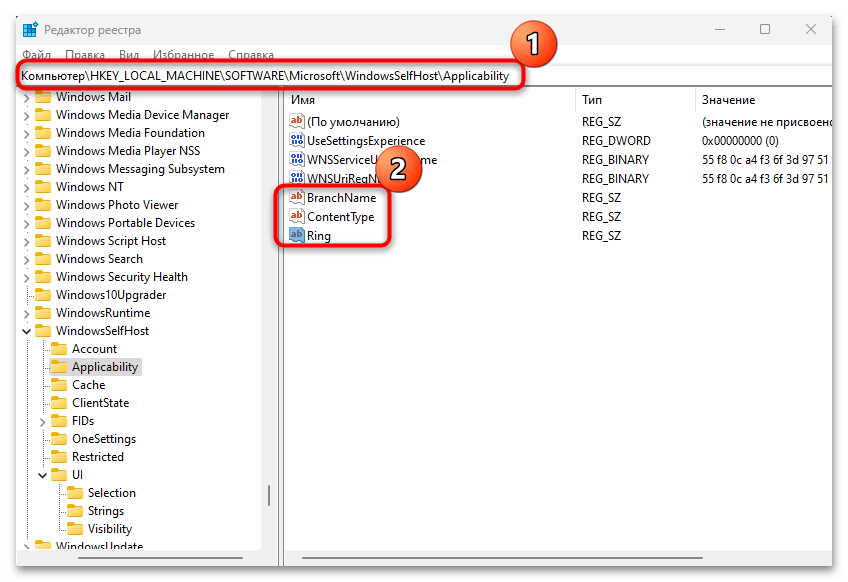
Każdy zmieniony parametr nie zapomnij zapisać, po czym można zamknąć okno "Edytora rejestru" i zrestartować system, aby nowe ustawienia weszły w życie. Sprawdź, czy pojawił się punkt "Kanal Dev" w sekcji programu wstępnej oceny standardowych "Parametrów". Odpowiednio, w przypadku jego obecności będziesz mógł się na niego przełączyć i zaktualizować Windows 11 Dev.